
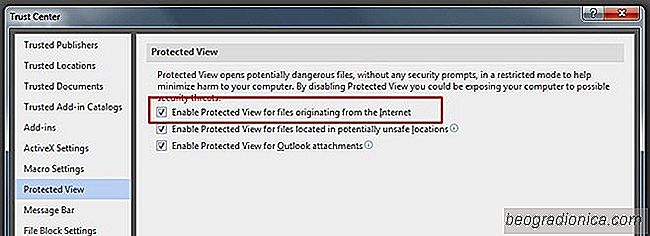
Quando você baixa um documento do MS Word a partir de uma unidade de nuvem ou de um email, ele é aberto na exibição "Protegido". No modo de exibição Protegido, praticamente todas as opções de edição estão desabilitadas e o máximo que você pode fazer é copiar o texto do documento. O documento, obviamente, não está bloqueado para o modo de exibição Protegido e, se você desejar editar o documento, poderá alternar rapidamente para o modo de edição. É apenas alguns cliques extras, mas se você preferir ir direto para a edição de um documento e esta medida de segurança é um aborrecimento, veja como você pode desativá-lo.
Abra o MS Word e vá para Arquivo> Opções. Na guia 'Central de Confiabilidade', clique no botão Configurações da Central de Confiabilidade…
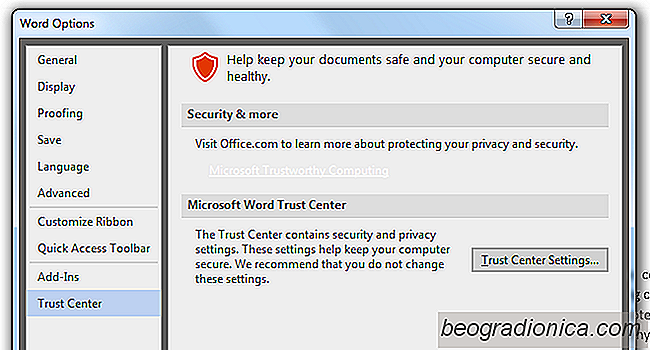
Na janela Configurações da Central de Confiabilidade que é aberta, vá para a guia Exibição Protegida e procure a opção 'Ativar visualização protegida para arquivos originados da Internet' e desativá-lo.
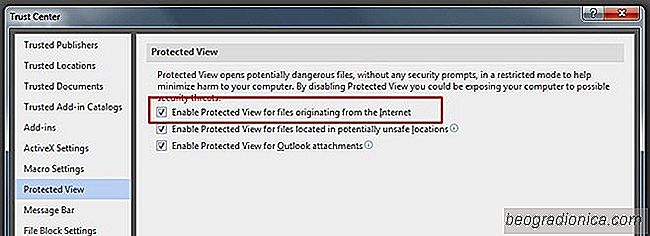

Como parar a conversão de números para a data no MS Excel
O MS Excel é um aplicativo de planilha excepcionalmente inteligente e não é apenas porque ele suporta Muitos argumentos lógicos. O aplicativo pode reconhecer dados para o que é, por exemplo Ele sabe quando está lidando com a moeda e quando está lidando com valores de tempo. É precisamente por isso que muitas das funções e fórmulas do MS Excel são tão úteis.

Como agrupar figuras e formas no MS Word
Você pode agrupar formas no MS Word. É uma maneira fácil de criar diagramas e gráficos no processador de texto e gerenciá-los facilmente. O agrupamento de várias formas permite que você aplique a mesma formatação a elas de uma só vez, e é mais fácil movê-las sem atrapalhar o pedido delas. Você também pode agrupar figuras e formas, embora o método não seja tão simples como é para o agrupamento de formas.